光影魔术手图片处理软件用形状抠图的教程
时间:2020-06-02 13:23:28 作者:无名 浏览量:49
光影魔术手是一款数码照片画质效果处理技术软件,使用简单,软件提供了一些预设好的色彩,直接应用简单调整就可以制作出专业胶片摄影的色彩效果,是摄影作品后期处理、图片快速美容、数码照片冲印整理时好帮手,下面小编给大家说说光影魔术手怎样完成形状抠图,以下就是光影魔术手完成形状抠图的操作步骤,赶紧来看看吧,希望能帮助到大家哦!
光影魔术手完成形状抠图的操作步骤

我们首先必须将图片导入光影魔术手中,方法是单击顶部打开,在弹出的图片收藏夹中选择我们需要抠图的图片。

光影魔术手用形状抠图的教程图2
如果要抠图片中的小女孩,则需要用鼠标左键单击画笔后面的三角形符号,在弹出的方框中我们选择抠图,然后再在抠图中选择形状抠图。

光影魔术手用形状抠图的教程图3
此时,显示为形状抠图的框将打开,我们在形状选择区域中选择一个矩形。
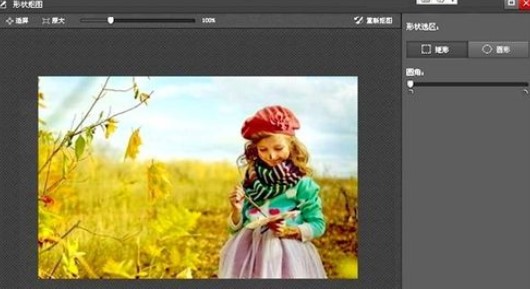
光影魔术手用形状抠图的教程图4
然后,在选择矩形之后,将使用鼠标左键在小女孩的图片上绘制一个框, 然后,我们单击确定选择,

光影魔术手用形状抠图的教程图5
然后,我们使用鼠标左键单击图片下方保留区域中的未选中区域,然后单击以替换背景,是箭头指向的位置。
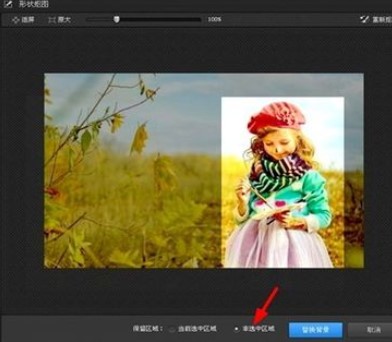
光影魔术手用形状抠图的教程图6
然后,我们在右边的方框中选择替换颜色,
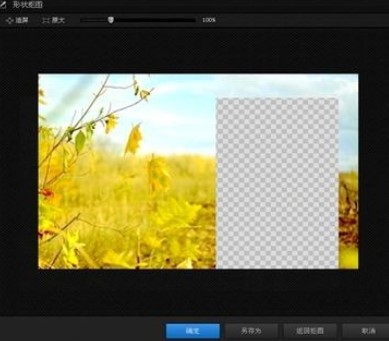
光影魔术手用形状抠图的教程图7
我这里选择的是模糊背景,在点击模糊背景后,然后点击确定。
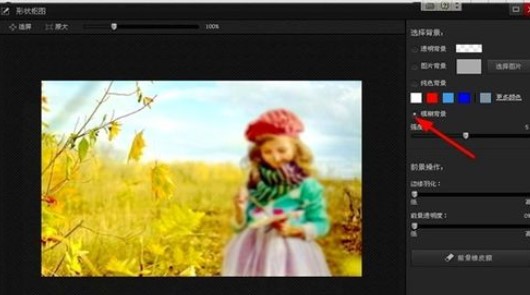
光影魔术手用形状抠图的教程图8
最后,我们图片中的小女孩的身材变得模糊了。

光影魔术手用形状抠图的教程图9
以上就是光影魔术手用形状抠图的教程,大家也赶紧去试试吧!
光影魔术手 4.4.1.304 官方版
- 软件性质:国产软件
- 授权方式:免费版
- 软件语言:简体中文
- 软件大小:19546 KB
- 下载次数:10384 次
- 更新时间:2020/6/2 14:02:37
- 运行平台:WinAll...
- 软件描述:光影魔术手是迅雷开发的一款用于图像画质改善提升及效果处理的软件。软件界面直观简洁... [立即下载]
相关资讯
相关软件
电脑软件教程排行
- 怎么将网易云音乐缓存转换为MP3文件?
- 比特精灵下载BT种子BT电影教程
- 微软VC运行库合集下载安装教程
- 土豆聊天软件Potato Chat中文设置教程
- 怎么注册Potato Chat?土豆聊天注册账号教程...
- 浮云音频降噪软件对MP3降噪处理教程
- 英雄联盟官方助手登陆失败问题解决方法
- 蜜蜂剪辑添加视频特效教程
- 比特彗星下载BT种子电影教程
- 好图看看安装与卸载
最新电脑软件教程
- 微信公众号图文编辑软件 秀米编辑器安装使用...
- 360免费WiFi电脑版使用教程
- 韵达快递网点电脑端使用教程
- 搜狗拼音输入法设置韩语的操作教程
- 光影魔术手图片处理软件用形状抠图的教程
- 超级老板键安装使用教程
- iTudou土豆视频下载器官方版安装教程
- EV录屏嵌入摄像头的使用方法
- 文件防复制软件Copy Protect官方版使用方法...
- 淘宝助理的电子面单编辑方法教程
软件教程分类
更多常用电脑软件
更多同类软件专题





